Identifiera saknade drivrutiner och installera dem. DriverPack Solution - automatisk installation av drivrutiner på din dator
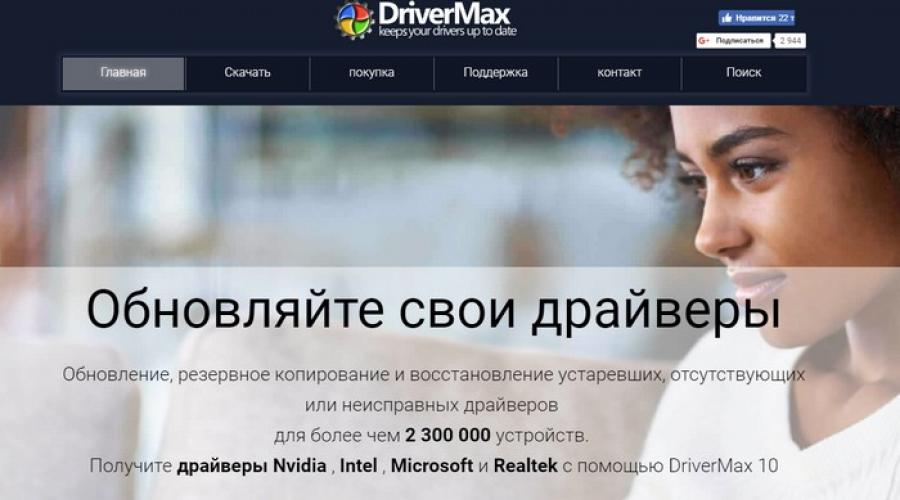
Läs också
Efter ominstallation av operativsystemet eller byte av datormaskinvara måste drivrutinerna installeras om. Användare måste bestämma enhetsmodellen och ladda ner programvaran från tillverkarens officiella webbplats.När du ska installera nya drivrutiner för nätverkskort, processor, grafikkort och andra komponenter i en PC eller bärbar dator, manuell sökning och att installera drivrutiner kan ta flera timmar. Du kan automatisera processen att installera drivrutiner på Windows med hjälp av speciella program -.
Den bästa programvaran för att installera drivrutiner på Windows
De främsta fördelarna med program för automatisk uppdatering förare:
- Full automatisering av processen att söka och installera programvara. Du behöver inte söka efter den exakta modellen av processorn eller grafikkortet för att ladda ner drivrutinen. Detta är ett stort plus för oerfarna PC-användare.
- Sparar tid. Sökning och installation av programvara görs med 3-4 klick.
- Support för alla tillverkare av komponenter.
- Möjlighet att skapa säkerhetskopior för att återställa tidigare versioner av hårdvara.
förarens nav
DriverHub är en gratis programvara för att skanna ditt system efter drivrutinsuppdateringar. Applikationen är tillgänglig för Windows 7, 8 och 10. Programmet stöds inte på Windows XP.
DriverHub-gränssnittet är översatt till ryska. Detta förenklar avsevärt processen att navigera och arbeta med applikationen.
Databasen för verktyget innehåller mer än en miljon drivrutiner för grafikkort, moderkort, processorer, etc. programvara applikationen laddas ner från tillverkarnas officiella webbplatser. Tack vare detta kan användarna vara lugna om systemets säkerhet.
Huvudfunktioner i DriverHub:
1. Sökning och installation av drivrutiner är programmets huvudfunktion. Detta verktyg låter dig uppdatera drivrutiner och hitta saknad hårdvara. Sökningen tar inte mer än 2 minuter.
2. Visa nedladdningshistorik. I det här avsnittet kan du se nedladdningshistoriken för drivrutiner för en viss enhet: versionssläppdatum och utvecklare. Även i det här avsnittet kan du öppna mappen där den installerade drivrutinen finns.
3. Återgå till föregående version förare.
4. Operativsystemhantering. Från DriverHub-gränssnittet kan du starta verktyg för Windows kontroller: kontrollpanel, uppgiftshanterare, konsol, nätverkshantering, etc.
DriverHub-programmet kan laddas ner på den officiella webbplatsen för utvecklarna ru.drvhub.net eller på webbplatsen https://www.softsalad.ru/.
DriverMax

DriverMax är ett praktiskt verktyg för att automatiskt installera drivrutinsuppdateringar. Programmet stöder mer än 2 miljoner enheter från populära tillverkare. Distribueras gratis för operativsystemet Windows (XP, Vista, 7, 8 och 10). Gränssnittet är helt översatt till ryska.
Huvudfunktionerna i DriverMax-programmet:
1. Kontrollera och installera drivrutinsuppdateringar. Processen tar 2-3 minuter.
2. Säkerhetskopiering. Detta verktyg låter dig skapa en punkt Windows-återställning eller säkerhetskopior för specifika drivrutiner. Detta gör det möjligt att återställa operativ system med alla installerade drivrutiner i händelse av fel.
3. Visa datorinformation. På huvudskärmen i verktygsgränssnittet finns information om systemet tillgänglig: Windows-version, processor, RAM och hårddiskstorlek.
förartalang

Förar talang- enkelt verktyg för att automatisera drivrutinsuppdateringar på Windows. Du kan ladda ner och installera programmet helt gratis. Applikationsgränssnittet är utformat i stil med "minimalism" och stöder det ryska språket.
Funktioner i Driver Talent-programmet:
1. Systemgenomsökning. Du kan börja skanna från gränssnittets huvudskärm. När drivrutinssökningsprocessen har slutförts (2-3 minuter), erbjuder verktyget att ladda ner och installera de upptäckta uppdateringarna.
2. Säkerhetskopieringar. Ett verktyg utformat för att skapa säkerhetskopior för enskilda förare.
3. Förladda. Funktionen låter dig ladda drivrutiner för din dator eller importera/exportera till en annan enhet. I det här fallet startar den inte. automatisk installation programvara.
Enhetsläkare

Device Doctor är ett program för att uppdatera drivrutiner på Windows 7, 8.1, 10 och XP. Programmet delas ut gratis. Den största nackdelen med verktyget är bristen på det ryska språket.
Drivrutiner för mer än 13 miljoner enheter finns tillgängliga i Device Doctor-databasen. Den totala storleken på alla drivrutiner är över 3 terabyte. Databasen fylls på varje vecka.
Device Doctors funktioner:
1. Skanna systemet och sedan installera drivrutinsuppdateringar.
2. Skapa säkerhetskopior av enskilda versioner installerade drivrutiner.
offline-nätverk. Offlineversion av applikationen som inte kräver en internetanslutning. Databasen för denna sammansättning innehåller drivrutiner för nätverksutrustning: modem, wifi router, LAN-kort. Storleken på programmet är över 450 MB.3. Offline Full. Denna konstruktion fungerar offline och är lämplig för användare som inte har en internetanslutning. Storleken på denna mjukvaruversion är 12 GB. Alla hårdvarudrivrutiner lagras i verktygsavbildningen. Applikationsdatabasen innehåller programvara för alla enheter: skrivare, grafikkort, processorer, modem, ljudkort etc. Denna version av programmet laddas ner via torrent.
Program för att uppdatera drivrutiner på ryska finns samlade i detta avsnitt. Alla program kan laddas ner gratis med aktiveringsnycklar.
DriverHub är utformad för att hjälpa användare olika datorer på jakt efter lämpliga drivrutiner som är kompatibla med operativsystemet Windows-versioner: 7, 8 och 10. Ansökan avgör självständigt specifikationer installerad utrustning, hittar enheter odefinierade av systemet, kontrollerar versionerna av installerade drivrutiner, behovet av uppdateringar, laddar ner och installerar nya filer. Ladda ner DriverHub 1.1.1 gratis på ryska Lösenord till alla arkiv: 1progs Programfunktioner Redan vid installationsstadiet blir det klart vad programmet är avsett för: ...
Gratis och mycket trevlig att använda, utvecklingen kommer att ge en möjlighet för varje användare att använda all sin kraft. Varje person kan hantera ett sådant program, som vet hur viktigt det är att ständigt installera nya versioner av drivrutiner på din egen dator. Oavsett hur svårt det är att klara av uppgiften, men du måste använda alla dina lediga minuter för att tillfredsställa huvudbehovet av processen att arbeta med en dator. Dessutom är verktyget väl lämpat för personer som först stötte på ...
Vanligtvis, för att datorn ska känna igen de anslutna enheterna, behövs specialverktyg - drivrutiner. De ger bra interaktion av grafikkortet med processorn eller med moderkort. Efter ominstallation av operativsystemet måste veden installeras om igen. För att hitta den nödvändiga veden kan du vända dig till Internet. Det finns olika webbplatser från vilka du kan ladda ner nödvändiga drivrutiner. Men för sådana ändamål är det lättare och bekvämare att ladda ner specialprogram, som kallas DriverMax. Gratis nedladdning DriverMax Pro 10.17.0.35 på ryska + nyckel...
Driverpack Solution är ett program som är designat för att installera drivrutiner. Det handlar om om automatisk installation av drivrutiner som låter dig förbättra din dator. Hittills senaste versionen Det här programmet fungerar ganska bra och har fått mycket positiv feedback. Syftet med detta program är att: leta efter drivrutiner som saknas; utföra sin installation efter analys. Du kan ladda ner programmet till din PC gratis via torrent, och då kommer din arbetsproduktivitet att öka avsevärt. Ladda ner gratis…
Vi vet alla att en förare är en ledare som kopplar ihop en dator med specifik enhet. Det är han som ansvarar för det samordnade arbetet med datorprogram med program från en annan enhet. Auslogics aktivering Uppdatering av drivrutinerär ett komplex systemfiler, vars syfte är att uppdatera nödvändiga drivrutiner. Således får operativsystemet en signal att agera och skannar datorn. Och sedan, när denna process är klar, visas en rapport på monitorn om närvaron av alla drivrutiner för operativsystemet ...
Inte alla PC-användare vet vilka hårdvarukomponenter i datorn som kräver installation av drivrutiner. Det är för sådana ändamål som specialister skapar speciella mjukvaruprodukter som gör detta. För övrigt till och med erfaren användare använder ofta sådana applikationer. Det här programmet distribueras i shareware-läge, som är giltigt i 30 dagar. Genom att aktivera Advanced Driver Updater kan du använda funktionalitet utan några begränsningar. På vår sida har du möjlighet att ladda ner Advanced Driver-nyckeln gratis ...
Driver Talent är ett program för att automatiskt hitta och uppdatera drivrutiner. Den här applikationen skannar systemet och genererar sedan en lista med drivrutiner som behöver återställas eller uppdateras. Driver Talent fixar problem relaterade till instabilt jobb grafik, display, moderkort, nätverk och Ljudkort. Det här programmet hjälper dig att uppdatera, återställa, ta bort drivrutiner och, om möjligt, återställa. Med hjälp av verktyget kommer användare att kunna hitta den mest lämpliga veden för sin enhet för att ge hög ...
För att operativsystemet ska kunna interagera perfekt med såväl mjukvara som hårdvara är det nödvändigt att ha drivrutiner. Dessa mellanliggande program måste installeras separat på datorn. Datorns prestanda beror på drivrutinen. Av denna anledning måste användare regelbundet kontrollera för kompatibilitet och korrekt funktion. Driver Reviver är ett program som kan skanna operativsystemet för att hitta och uppdatera föråldrade drivrutiner. Processen att uppdatera drivrutiner är inte svår, det är mycket svårare att hitta ved som är helt ...
Idag vet nästan alla vad en förare är och vad den är till för. Mycket ofta ställs vi inför situationer när det är nödvändigt att uppdatera online eller installera om drivrutinen för en enhet. Dessa enheter kan vara ett grafikkort, skrivare, stereosystem, etc. Det är bra när det finns en drivrutinsskiva med utrustningen, då måste vi bara sätta in den i enheten och installera en speciell mjukvarupaket. Men vad händer om vi inte har en sådan disk av olika anledningar, hur uppdaterar man drivrutinen online? I den här artikeln kommer vi att ta reda på hur man gör det.
- Automatisk onlineuppdatering. Detta är ett speciellt mjukvarupaket som installerar drivrutiner på alla enheter på en dator eller bärbar dator samtidigt, det kallas även Driver Pack.
- Från tillverkarens hemsida. I det här fallet kan drivrutinen laddas ner som ordinarie program som installationspaket, med ytterligare installation på din PC.
- Från skivan som medföljer satsen. I det här fallet behöver vi inte internet, disken sätts in i datorn och sedan installeras drivrutinen.
I grund och botten installeras drivrutiner endast en gång för att utrustningen ska fungera stabilt i framtiden. Men för vissa enheter är det nödvändigt att regelbundet uppdatera drivrutinspaketet för stabil drift och fixa några buggar. En sådan enhet är ett grafikkort. Ibland, när nya spel släpps, släpper grafikkortsföretag speciella uppdateringar som är tillgängliga för nedladdning på den officiella webbplatsen.
Om du har problem på din PC med ljud eller video är felsökningsalternativet.
Uppdatera drivrutin online med Enhetshanteraren
De vanligaste och bekväm väg automatisk sökning och installation av drivrutinen är en metod som använder "Enhetshanteraren".


Klicka på den här enheten och klicka på RMB. I innehållsmeny välj "Uppdatera drivrutiner". Efter en kort sökning kommer systemet att uppmana dig att installera drivrutinen som finns på Internet. Annars kommer du att se ett systemmeddelande som säger att den här enheten inte behöver en drivrutin. 
Hitta och installera drivrutiner med hjälp av DriverPack Solution-paketet online
Detta program är avsett för icke-kommersiell användning, och du kan ladda ner det från utvecklarens webbplats på denna länk - https://drp.su/ru.
Med det här programmet kan du uppdatera eller installera drivrutiner online på din dator eller bärbara dator. DriverPack Solution har sin egen databas med drivrutiner och kräver i vissa fall ingen internetanslutning för att uppdatera en viss drivrutin. Programmet fungerar på alla Windows-operativsystem, från XP till 7/8/10, och kan självständigt skanna användarens system för typ av arkitektur för att fastställa vilken drivrutin som krävs och automatiskt installera den.
För att använda funktionerna i DriverPack Solution, ladda ner det och kör det på din dator. När programmet startar kommer det automatiskt att samla in information om den här datorn och drivrutiner som finns tillgängliga. Du måste omedelbart aktivera expertläget för att kunna installera eller uppdatera en drivrutin för ett specifikt program eller hårdvara. För att göra detta, välj:
- I menyn klickar du på "Inställningar" och sätter sedan en bock i "Expertläge".
- Nu kan du välja "Uppdatera alla" för att uppdatera alla drivrutiner på datorn tillsammans med den föreslagna programvaran.
- Nästa poster välj "Välj alla" och "Installera" för att utföra en omfattande uppdatering av nödvändiga drivrutiner på din PC eller bärbara dator.
- Du kan också välja vilka drivrutiner som krävs för installationen genom att markera lämpliga rutor. Klicka nu på "Installera" för att starta DriverPack Solution.
Konfigurera din dator med Carambis Driver Updater
Enligt utvecklarna är denna programvara designad för snabbsökning, samt installera alla drivrutiner som behövs för systemet https://www.carambis.ru/programs/driver_updater.html .
Huvudplattformen är operativsystemet Windows. Carambis Driver Updater upptäcker inte bara din dators standarddrivrutiner online, utan den kan också identifiera objekt som systemet inte kan upptäcka.

Efter att ha installerat programmet på din dator kan det automatiskt söka efter uppdateringar på nätverket för installerad utrustning, detta är ett annat plus med programvaran, eftersom det inte finns något behov av att djupt förstå programmet. Carambis fungerar med alla versioner av Windows OS.
Allmänna fördelar med Carambis Driver Updater:
- Programmet har översatts till många välkända språk.
- Den har ett enkelt gränssnitt. Även en oerfaren användare kommer att förstå det.
- Söker snabbt igenom systemet efter drivrutiner och deras uppdateringar online. Sökningen tar cirka 3 minuter.
- Systemet skannas dagligen automatiskt läge, Internetåtkomst krävs för stabil drift av verktyget.
SamDrivers Update Tool
Är inte enkelt program för onlineuppdatering av drivrutiner, och en kraftfull uppsättning för att arbeta med förare för alla tillfällen. SamDrivers-paketet har en stor databas med drivrutiner för alla vanliga datorenheter, samt flera drivrutinshanterare. Detta program är lätt att använda, eftersom det är designat för nybörjare och medelanvändare. Programmet har stöd ett stort antal datorhårdvara, såväl som olika plattformar, vilket ger den en betydande fördel bland andra liknande verktyg.

Bland de uppenbara fördelarna har programmet också sina nackdelar, dessa inkluderar en stor volym av diskbilden. Och även att få ny version en viss drivrutin måste du vänta på att ett nytt paket ska släppas från utvecklarna.
I ett tidigt skede av arbetet arbetade SamDrivers och DriverPackSolution tillsammans. Som ett resultat gemensamt arbete det framtida SamDrivers-teamet såg olika koncept i förarhanteraren från den andra, vilket var anledningen till uppkomsten av ett nytt företag och ett nytt förarpaket.
Uppdatera drivrutiner online med Driver Genius
Detta är en mycket kraftfull drivrutinshanterare som kan skapa säkerhetskopior från vilka den återställs i händelse av en krasch eller skada på den installerade drivrutinen. När du kör Driver Genius på din dator samlar den in information om systemet och visar resultatet av det utförda arbetet. För att uppdatera drivrutiner, följ instruktionerna nedan:
- Starta programmet på din dator.
- I menyn, på fliken "Hem", klicka på knappen "Starta skanning" för att starta. Programmet kommer att utföra en systemanalys och andra nödvändiga kontroller.
- Efter det kommer Driver Genius att erbjuda en lista med programuppdateringar. Du kan godkänna uppdateringen genom att installera eller vice versa genom att avmarkera rutan mittemot. Klicka sedan på "Nästa".
- Välj "Ladda ner alla. Börja ladda ner drivrutinsuppdateringar.
- Klicka nu på "Installera". Därefter kommer systemet att uppmana dig att skapa en återställningspunkt. Klicka på "Ja" om det behövs.
- Efter installationen startar du om din dator.
I kontakt med
Var börjar diskussionen om nästan alla problem med utrustning på tekniska forum? Just det, med ett förslag att uppdatera drivrutinen. Faktum är att en drivrutin är ett program, och dess utvecklare samlar in feedback och felmeddelanden som användare skickar till dem och släpper sedan nya versioner med buggfixar. Men hur kontrollerar du om du har de senaste drivrutinerna för dina enheter? I den här artikeln får du lära dig hur du söker efter uppdateringar och uppdaterar drivrutiner utan att använda icke-standardiserade verktyg och tredjepartsprogram.
Uppdaterar Windows enhetsdrivrutiner?
För att se en lista över din hårdvara och deras drivrutiner, kör vanligt verktyg sysdm.cpl. För att göra detta, tryck på tangenterna Win+R, skriv in namnet på detta program på raden som visas och tryck på Enter.
I fönstret Systemegenskaper väljer du fliken Maskinvara.

Att komma ihåg namnet på sysdm.cpl är inte alls nödvändigt. Det finns ett enklare sätt - tryck på Win + Pause, i fönstret som visas, välj " Extra tillval system." Resultatet blir detsamma.
Genom att klicka på knappen "Alternativ för enhetsinstallation" kan du kontrollera inställningen för automatisk uppdatering av Windows-drivrutiner.

Endast inställningen anges här, och själva drivrutinsuppdateringen sker i "Center Windows-uppdateringar» tillsammans med installation av uppdateringar till själva systemet och applikationsprogram Microsoft.
Hur uppdaterar man drivrutinen själv?
Om du har tvivel om färskheten hos den installerade drivrutinen för din enhet kan du börja uppdatera den manuellt. För att göra detta, starta Enhetshanteraren (jag rekommenderar att du ringer den från systemfönstret med Win + Paus). Välj nu den utrustning vi är intresserad av i enhetsträdet och högerklicka på "Uppdatera drivrutin".

Resultatet av operationen bör vara ett systemmeddelande om framgångsrik uppdatering av drivrutinen.

Om systemet inte hittade drivrutinen
Det finns dock en chans att i dina händer, eller snarare i din systemblock, kommer det att finnas en enhet för vilken Windows inte kan hitta en drivrutin på egen hand. Sedan måste du installera det från disken eller tillverkarens hemsida. När du uppdaterar en enhetsdrivrutin ska du välja "Loka in en drivrutin på den här datorn" och ange sökvägen till mappen där du laddade ner den.

För de flesta moderna apparater Operations rum Microsoft system Windows själv kan hitta en lämplig drivrutin utan ditt deltagande. Kontrollera bara om automatiska drivrutinsuppdateringar är aktiverade.
Om du bestämmer dig för att prova någon beta-drivrutin från enhetsutvecklaren på egen risk, uppdatera den sedan manuellt genom alternativet "Hitta en drivrutin på den här datorn".
Glöm inte heller den inbyggda mekanismen för automatisk uppdatering av drivrutiner, som tillhandahålls av drivrutinutvecklaren själv. Stäng inte av den om du vill ha det mesta nuvarande versioner installerade drivrutiner.
Drivrutinspaketlösning- gratis program utformad för att automatiskt installera drivrutiner på en dator där Windows-operativsystemet är installerat. Programmet utför funktionerna hos en chef för att automatiskt installera drivrutiner på en dator.
Det kostnadsfria DriverPack Solution-programmet är mycket populärt, det har redan laddats ner av användare till sina datorer mer än 10 000 000 gånger. Programmet är licensierat under GNU GPL och öppen källkod källa. DriverPack Solution-programmet skapades av en rysk programmerare Artur Kuzyakov, ursprungligen hade programmet ett annat namn.
Drivrutiner är miniprogram som ger operativsystemet och applikationerna tillgång till datorns fysiska komponenter, med andra ord till hårdvaran, hårdvaran. Drivrutinen omvandlar kommandona för operativsystemet och applikationer som blir tydliga till specifika hårdvarukomponenter i datorn.
I Windows operativsystem är det möjligt att ladda ner nödvändiga drivrutiner med hjälp av tjänsten. Windows uppdatering. För att göra detta måste du ha en internetanslutning, och operativsystemet kommer också att autentiseras.
DriverPack-lösningen är betydligt större än vad Microsoft erbjuder för Windows.
En viktig punkt är att när du använder programmet DriverPack Solution behöver du inte ansluta till Internet. Ganska ofta finns det situationer när den nödvändiga drivrutinen saknas på datorn, till exempel för ett nätverkskort, som bara används för en internetanslutning. Med ett långsamt internet kommer det att ta ganska lång tid att ladda ner hela drivrutinspaketet.
Om du använder DriverPack Solution på din dator är du inte beroende av Internet för att installera drivrutiner på din dator.
DriverPack Solution-programmet har flera versioner:
- Uppkopplad- onlineversion program, kommer drivrutiner på datorn att laddas ner via Internet.
- DVD - drivrutinspaketet har en volym som passar på DVD-skiva e.
- Full - en komplett uppsättning drivrutiner som kan brännas till en DVD-skiva med dubbla lager eller till en flashenhet av lämplig storlek.
Hela volymen av drivrutinspaketet behöver bara laddas ner en gång. När nya versioner av drivrutiner släpps kommer de att laddas automatiskt.
På den här bilden kan du se vilka funktioner som finns på det här ögonblicket ha olika versioner drivrutinspaket.
Du kan ladda ner den nödvändiga versionen av DriverPack Solution från programmets officiella webbplats.
ladda ner DriverPack Solution
DriverPack Solution Online
Onlineversion av DriverPack Lösning online måste installeras på din dator. När den har lanserats kommer DriverPack Solution Online att skanna din dator och sedan automatiskt installera de drivrutiner du behöver installera på din dator. I det här fallet visade kontrollen att alla drivrutiner redan var installerade på min dator.
Onlineversionen av DriverPack Solution-programmet skiljer sig inte mycket från den vanliga versionen. När du använder den här versionen kommer drivrutinsuppdateringar online att vara tillgängliga för dig.

Driver Pack Solution Full
När du använder DriverPack Solution Full är du inte beroende av en internetanslutning. Programmet kommer automatiskt att installera drivrutiner, till exempel efter installation eller ominstallation av operativsystemet.
DriverPack Solution Full version fungerar utan installation på en dator. Den fullständiga versionen innehåller hela paketet med drivrutiner. Du kan ladda ner en uppsättning drivrutiner med hjälp av en torrent tracker eller med ett annat alternativ.
Efter att ha packat upp arkivet, från mappen med drivrutinerna, måste du köra filen - programmet.

Efter att ha startat programmet öppnas fönstret DriverPack Solution Full. Först kommer det att finnas en process för att samla in data om datorenheter och installerade drivrutiner. Fliken Drivrutiner visar information om uppdatering eller installation av nödvändiga drivrutiner.
I det här fallet dök ett meddelande upp på fliken "Drivrutiner" som säger att det är möjligt att uppdatera drivrutiner. Du kan omedelbart uppdatera dem genom att klicka på knappen "Välj alla", eller installera bara de nödvändiga drivrutinerna på din dator.
Efter att ha klickat på knappen bredvid "Uppdatera drivrutiner" öppnas en lista över drivrutiner för vilka en uppdatering är tillgänglig.

Innan du uppdaterar eller installerar drivrutiner skapar du en .
Du kan välja att uppdatera eller installera nödvändiga drivrutiner. Välj önskade objekt, klicka sedan på knappen "Välj alla" (endast de markerade objekten kommer att väljas), och klicka sedan på knappen "Installera".
Därefter börjar processen med att installera drivrutiner på datorn, vilket kommer att ta lite tid. Beroende på vilka drivrutiner du installerar på din dator kommer det att ske flera omstarter under. I slutet öppnas ett programfönster där du uppmanas att starta om datorn för att slutföra installationen av nödvändiga drivrutiner.
Du kan också göra en säkerhetskopia av drivrutinerna genom att gå till fliken "Backup" för detta. På fliken "Säkerhetskopiering" kan du göra "Säkerhetskopiering från databasen" och "Säkerhetskopiering från systemet".
"Säkerhetskopiering från databasen", det vill säga en säkerhetskopia av drivrutinerna för just din dator kommer att skapas från DriverPack Solution-databasen.
"Säkerhetskopiering från systemet" låter dig skapa säkerhetskopiering drivrutiner som redan har installerats i operativsystemet Windows-system på din dator. Efter att ha klickat på lämplig knapp, efter ett tag, skapas en säkerhetskopia av drivrutinerna som en fil i formatet ".EXE". Genom att köra den här filen på din dator kan du installera drivrutinerna eller återställa drivrutinerna på din dator.

På fliken "Övrigt" kan du titta på listan över alla installerade drivrutiner på din dator. När du flyttar muspekaren över motsvarande drivrutin öppnas ett verktygstips.

Efter att ha klickat på "Diagnostik" -objektet kan du titta på din dators egenskaper och utföra olika åtgärder med hjälp av programmet: RAM-test, defragmentering, rengöring och även kontrollera med ett antivirus.

På fliken "Program" finns program, du kan installera programmen som finns där på din dator. Detta är valfritt, dessa program har inget att göra med att installera drivrutiner på din dator.
I den vänstra delen av programfönstret finns en sidopanel, på panelen finns kontrollpunkter som du kan hantera programmet med. Om du markerar rutan bredvid "Inställningar" kan du aktivera "Expertläge".
När jag skrev den här artikeln uppdaterade jag alla drivrutiner på min dator med DriverPack Solution.
Att hitta drivrutiner för bärbara datorer
För att installera eller uppdatera drivrutiner för en bärbar dator kan du använda programmets officiella webbplats, där du kan hitta rätt förare För specifik modell. För att göra detta, klicka på drp.su-webbplatsen på knappen "Drivrutiner för bärbara datorer".
Efter att ha klickat på namnet på den bärbara datorns tillverkare öppnas en sida med specifika modeller. Här måste du välja en bärbar datormodell och sedan följa länken för en specifik bärbar datormodell.


Under enhetsnamnet finns enhetsnumret (maskinvaru-ID). Genom att känna till detta nummer kan du enkelt hitta rätt förare.
Om du inte känner till din dators enhets-ID kan du ta reda på det med Enhetshanteraren.
Hitta drivrutiner i DriverPack Solution
För att hitta en drivrutin för specifik enhet Du måste öppna Enhetshanteraren. I fönstret "Enhetshanteraren" måste du välja en specifik enhet och sedan högerklicka på den. Välj "Egenskaper" från snabbmenyn.

Därefter öppnas fönstret "Egenskaper: specifik enhet", i det här fönstret öppnas fliken "Detaljer", och i objektet "Egenskap" måste du välja objektet "Hårdvaru-ID". I fältet "Värde" ser du enhetens ID-nummer.

Ange sedan detta nummer i sökrutan och klicka sedan på knappen "Sök förare". Sökningen kommer att baseras på enhetens DevID.

Artikelslutsatser
Det kostnadsfria DriverPack Solution-programmet är utformat för att automatiskt installera drivrutiner på användarens dator. Använder sig av full version DriverPack Solution Full är bara några klick bort för att installera eller uppdatera drivrutinerna som är installerade på din dator.